7 najlepszych sposobów rozwiązania problemu z czarnym ekranem na konsoli Playstation 4 (PS4).
Opublikowany: 2023-11-05Jeśli kiedykolwiek spotkałeś się z czarnym ekranem na konsoli do gier, wiesz, jak frustrujące może być przerwanie gier i zastanawianie się, co poszło nie tak. Nie pojawi się żaden kod błędu, który mógłby podpowiedzieć, na czym polega problem, jedynie pusty ekran. Jak więc poradzić sobie z problemem czarnego ekranu PS4?
Na szczęście czarny ekran oznacza, że problem można stosunkowo łatwo rozwiązać. Jeśli podczas grania w gry na PS4 doświadczyłeś czarnego ekranu, wiedz, że nie jesteś jedyny. Ponieważ zdarza się to często, użytkownicy nazwali go Czarnym ekranem śmierci nie dlatego, że oznacza to, że konsola do gier jest martwa, ale dlatego, że zakłóca rozgrywkę. Więc nie martw się, z twoją konsolą prawdopodobnie wszystko w porządku. Ten artykuł pomoże Ci rozwiązać problem z czarnym ekranem PS4 za pomocą siedmiu możliwych rozwiązań.

Co powoduje czarny ekran śmierci PS4?
Istnieje wiele powodów, dla których na PS4 pojawia się błąd czarnego ekranu. Chociaż może to być niepokojący znak, częściej jest to prosty problem, taki jak błąd połączenia PS4.
Oto kilka problemów, które mogą powodować czarny ekran śmierci PS4:
- Problem sprzętowy w konsoli.
- Uszkodzony kabel połączeniowy.
- Niekompatybilna lub niekompletna aktualizacja oprogramowania.
- Uszkodzone pliki systemowe.
- Skoki napięcia i przegrzanie.
- Wadliwy port HDMI PS4.
Skoro już wiesz, dlaczego pojawia się czarny ekran, zobaczmy, jak to naprawić.
1. Uruchom ponownie konsolę PS4
Ilekroć napotkasz problem z czarnym ekranem, powinieneś spróbować ponownie uruchomić konsolę PS4. Na konsoli może wystąpić wiele przypadkowych problemów, a proste ponowne uruchomienie może je naprawić lub tymczasowo wyeliminować. Ponowne uruchomienie PS4 nie tylko pozbędzie się czarnego ekranu, ale także wszelkich błędów, które mogą za nim być.
Ponowne uruchomienie konsoli PS4 jest proste. Można to jednak zrobić tylko wtedy, gdy czarny ekran jest tymczasowy i można uzyskać dostęp do menu. Jeśli nie widzisz menu, musisz wyłączyć i włączyć zasilanie konsoli PS4.
- W menu głównym PS4 wybierz przycisk zasilania .
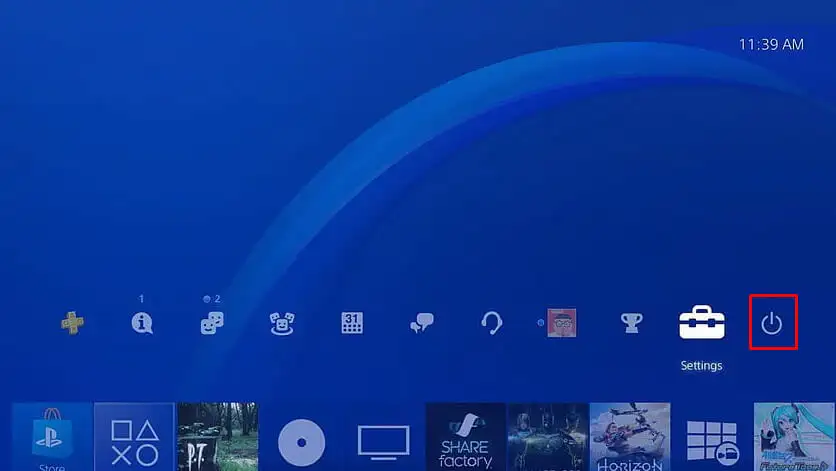
- Wybierz Opcje zasilania .
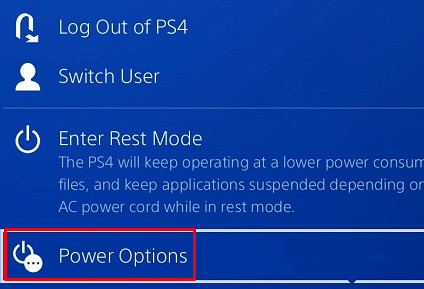
- Gdy pojawi się menu Opcje zasilania, wybierz opcję Uruchom ponownie PS4 .
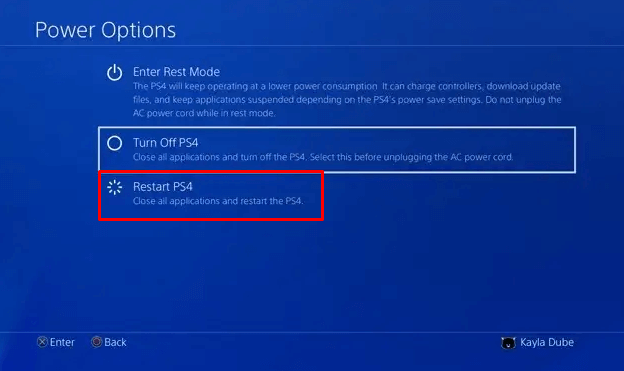
2. Wyłącz i wyłącz konsolę PS4
Włączenie i wyłączenie zasilania konsoli PlayStation 4 pomaga wyeliminować drobne usterki i błędy, które mogą powodować losowe pojawianie się czarnego ekranu. Wyłącz i wyłącz konsolę, aby ponownie załadować zasoby. Spowoduje to odświeżenie konsoli i usunięcie błędów i usterek, które mogą być przyczyną problemu.
- Naciśnij i przytrzymaj przycisk zasilania, aż usłyszysz drugi sygnał dźwiękowy. Zajmie to około siedmiu sekund. Lokalizacja przycisku zasilania będzie zależała od modelu posiadanej konsoli Sony PlayStation 4:
- Standard PS4: Przód, środek konsoli, poniżej kontrolki zasilania.
- PS4 Slim: Daleko po lewej stronie konsoli, pod napędem dysków.
- PS4 Pro: Daleko po lewej stronie konsoli, nad lampką wskaźnika zasilania.

- Odłącz kabel zasilający konsoli, monitora lub telewizora. Poczekaj około 30 sekund, zanim ponownie je podłączysz.
- Po podłączeniu kabli zasilających włącz PS4 i sprawdź, czy problem z czarnym ekranem nadal występuje.
3. Upewnij się, że kabel HDMI i port są sprawne
Kable i porty HDMI mogą łatwo ulec uszkodzeniu, co może skutkować brakiem transmisji sygnału pomiędzy konsolą a urządzeniem wyświetlającym. Jeśli używasz kabla HDMI do wyjścia wideo i widzisz czarny ekran PS4, sprawdź go pod kątem zużycia. Sprawdź także port, gdy już tam jesteś.
Kabel HDMI można łatwo odłączyć od monitora i konsoli. Możesz delikatnie wyczyścić porty, aby usunąć cząsteczki kurzu, które mogą powodować przerwy w połączeniu. Następnie możesz ponownie podłączyć kable, jeśli nie stwierdzisz widocznych uszkodzeń fizycznych. Jeśli tak się stanie, należy wymienić kabel.

Nawet jeśli nie widzisz żadnych widocznych uszkodzeń portów lub kabla, wypróbuj inny port lub kabel, aby sprawdzić, czy to rozwiąże problem z czarnym ekranem. Inną rzeczą, którą możesz spróbować, jest użycie innego wyświetlacza. Być może Twój stary jest uszkodzony i powoduje czarny ekran.
4. Zmień rozdzielczość (w trybie awaryjnym)
Zmiana rozdzielczości PS4 w trybie awaryjnym to kolejny skuteczny sposób rozwiązania problemu czarnego ekranu. Tryb awaryjny to tryb diagnostyczny, dzięki czemu uzyskasz dostęp do bardziej zaawansowanych funkcji PS4 i pomożesz zresetować bazę danych lub zaktualizować oprogramowanie sprzętowe.

Aby zmienić rozdzielczość w trybie awaryjnym:
- Wyłącz konsolę PS4.
- Naciśnij i przytrzymaj przycisk zasilania, aż usłyszysz drugi sygnał dźwiękowy.
- Użyj kabla USB, aby podłączyć kontroler do konsoli PS4. Naciśnij przycisk PlayStation na kontrolerze, aby uruchomić go w trybie awaryjnym.
- Wybierz z menu opcję Zmień rozdzielczość i naciśnij przycisk X na kontrolerze.
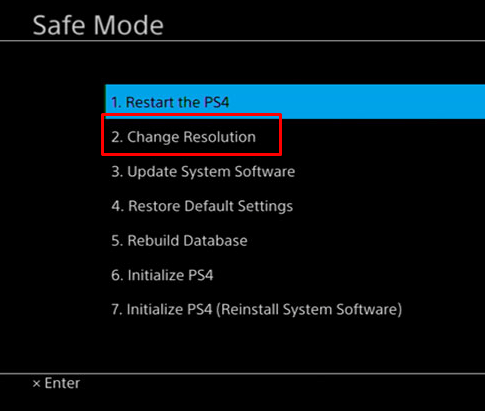
- Wybierz odpowiednią rozdzielczość wyjścia wideo i naciśnij przycisk OK.
5. Wyłącz funkcję HDCP
High-bandwidth Digital Content Protection to protokół pomagający zapobiegać piractwu treści cyfrowych na PS4. Jednakże monitor, telewizor lub inne urządzenie wyświetlające może być niezgodne z funkcją HDCP. Jeśli tak, efektem będzie czarny ekran. Możesz więc spróbować wyłączyć funkcję HDCP, aby sprawdzić, czy to jest problem. Oto jak:
- Na ekranie głównym przejdź do Ustawień .
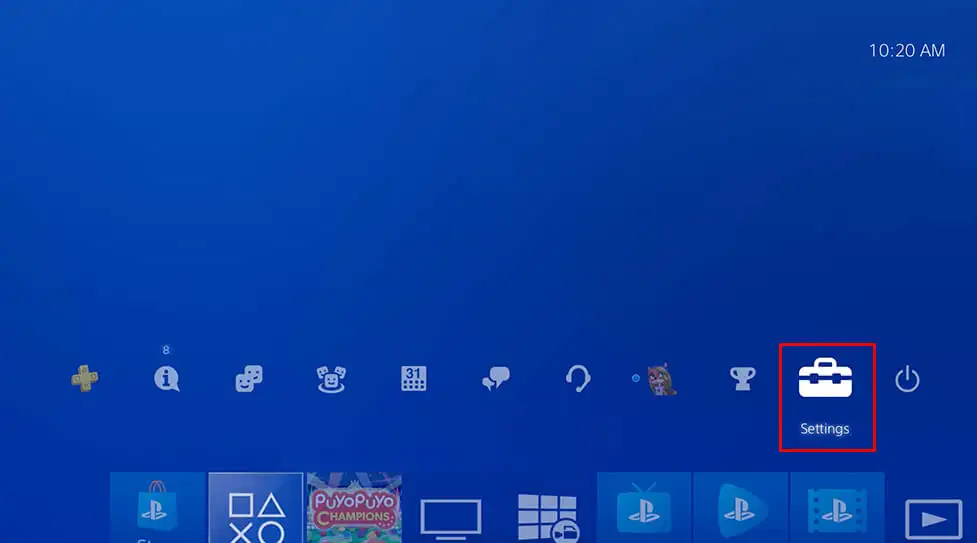
- Wybierz System .
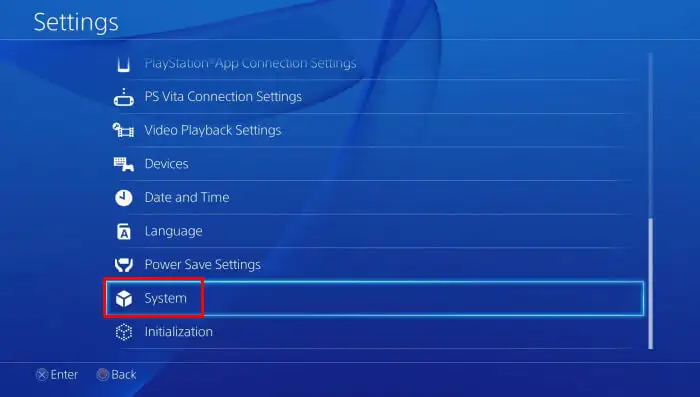
- Odznacz opcję Włącz HDCP .
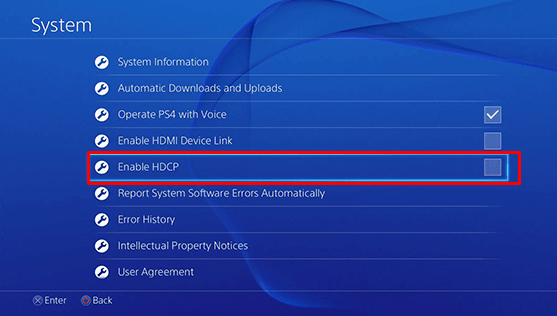
6. Odbuduj bazę danych
Czasami uszkodzony plik przechowywany na konsoli PS4 może powodować czarny ekran śmierci. W takim przypadku możesz odbudować bazę danych PlayStation, aby rozwiązać problem.
Wykonaj poniższe kroki, aby odbudować bazę danych PS4:
- Naciśnij przycisk zasilania i przytrzymaj go przez 3 sekundy. W ten sposób przejdziesz do trybu awaryjnego PS4.
- Ponownie przytrzymaj przycisk zasilania i zwolnij go dopiero po usłyszeniu drugiego sygnału dźwiękowego. Spowoduje to uruchomienie konsoli w trybie awaryjnym.
- Podłącz kontroler PS4 do urządzenia PS4 za pomocą kabla USB. Naciśnij przycisk PS na kontrolerze.
- Naciśnij przycisk X na kontrolerze.
- Z menu trybu awaryjnego wybierz opcję Odbuduj bazę danych .
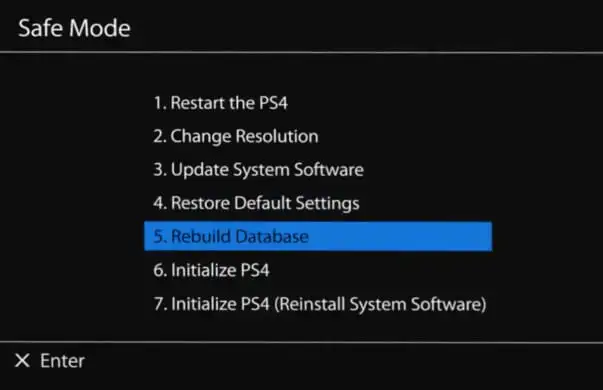
- Proces odbudowy bazy danych PS4 może zająć trochę czasu, więc bądź cierpliwy i poczekaj, aż konsola uruchomi się.
Po odbudowaniu bazy danych i uruchomieniu konsoli PlayStation 4 spróbuj zagrać w grę i sprawdź, czy problem z czarnym ekranem pojawi się ponownie.
7. Zresetuj konsolę PS4 do ustawień fabrycznych
Przywrócenie ustawień fabrycznych konsoli Sony PlayStation powinno być zawsze ostatecznością. Dlatego przed wypróbowaniem tej metody wypróbuj wszystkie metody opisane powyżej, aby rozwiązać problem z czarnym ekranem. Jeśli przywrócisz ustawienia fabryczne, utracisz wszystkie dane z pamięci systemowej konsoli. Przed wypróbowaniem tej opcji rozważ wykonanie kopii zapasowej wszystkich kluczowych danych PS4.
Aby zresetować konsolę PS4:
- Uruchom menu Ustawienia z ekranu głównego.
- Wybierz opcję Inicjalizacja z menu Ustawienia.
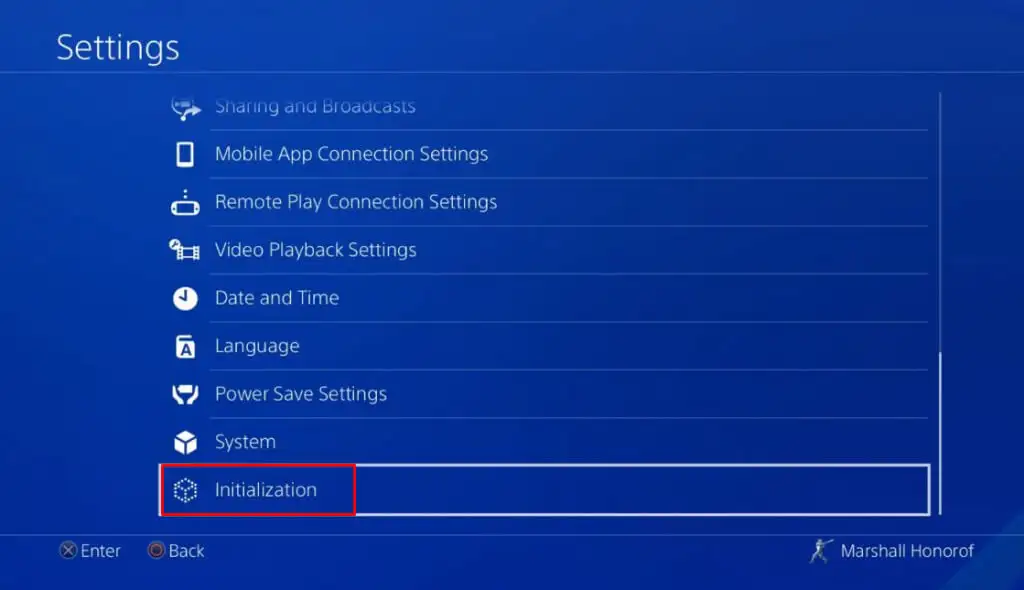
- Wybierz opcję Zainicjuj PS4 .
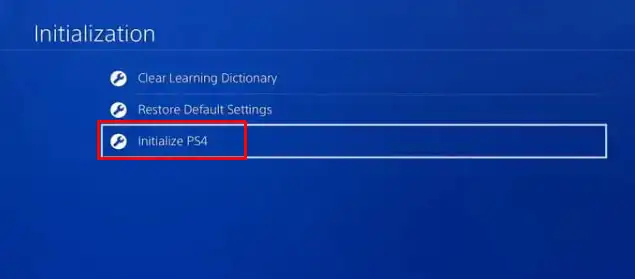
- Na następnym ekranie wybierz opcję Pełny . Spowoduje to całkowite usunięcie pamięci systemu PS4.
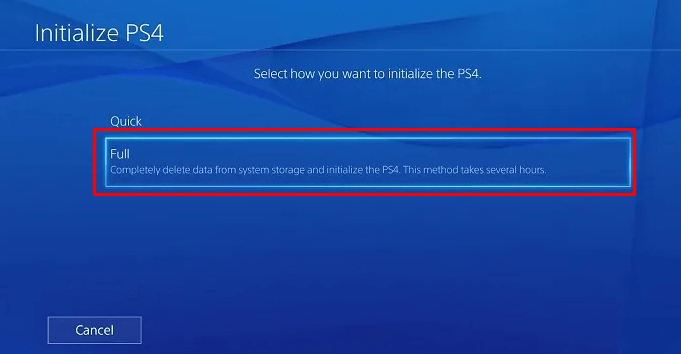
- Następny ekran wyświetli ostrzeżenie o usunięciu wszystkich danych. Wybierz przycisk Inicjuj , aby kontynuować.
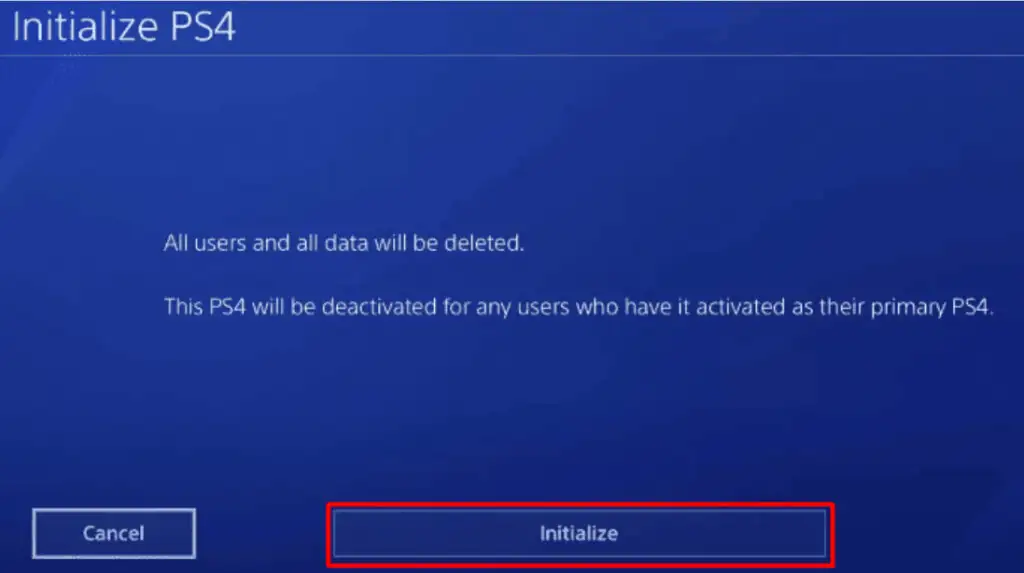
- Aby rozpocząć proces inicjalizacji, wybierz przycisk Tak .
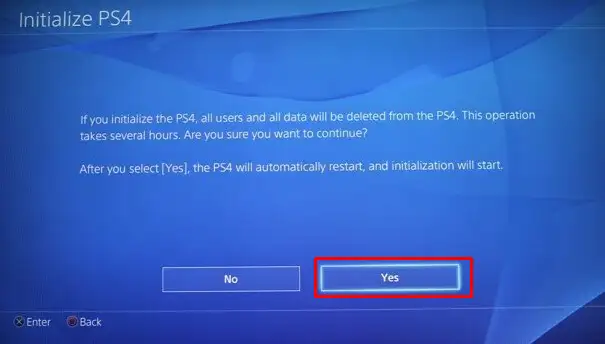
Uwaga: ten proces może być bardzo długi. W niektórych przypadkach może to zająć nawet kilka godzin. Bądź cierpliwy i nie próbuj ponownie uruchamiać konsoli.
Mamy nadzieję, że te metody rozwiązywania problemów pomogły Ci rozwiązać irytujący problem z czarnym ekranem na PlayStation 4. Niezależnie od tego, czy jest to luźne połączenie, usterka oprogramowania, czy zwykła awaria systemu, problem można łatwo rozwiązać, rozwiązując go krok po kroku.
